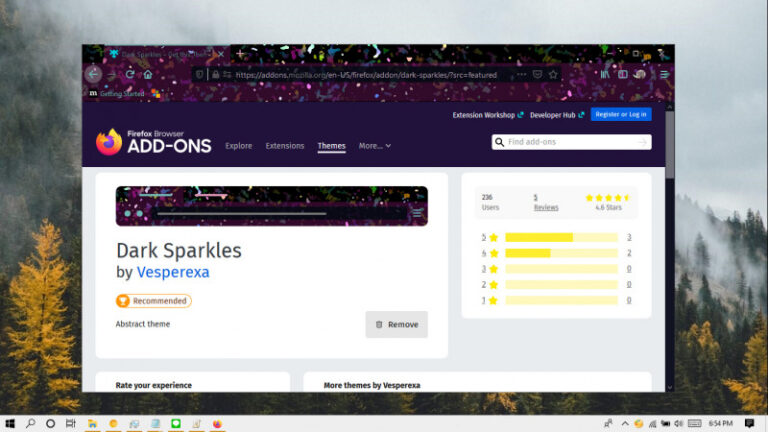Cloning Windows memang menjadi cara ampuh untuk mempersingkat waktu ketika ingin melakukan install ulang tanpa harus menginstall semua software yang kita butuhkan dari awal.
Tidak berbeda dengan versi Windows sebelumnya seperti Windows 8.x dan Windows 7, Windows 10 juga bisa kamu cloning dengan mudah. Artikel kali ini akan menunjukan kamu bagaimana cara melakukan cloning terhadap Windows 10 dengan menggunakan software EaseUS Todo Backup.
Cloning Windows 10 dengan EaseUS Todo Backup
- Buka software EaseUS Todo Backup.
- Klik menu Clone.

- Pilih partisi yang terdapat Windows 10 didalamnya. Jika sudah klik Next.
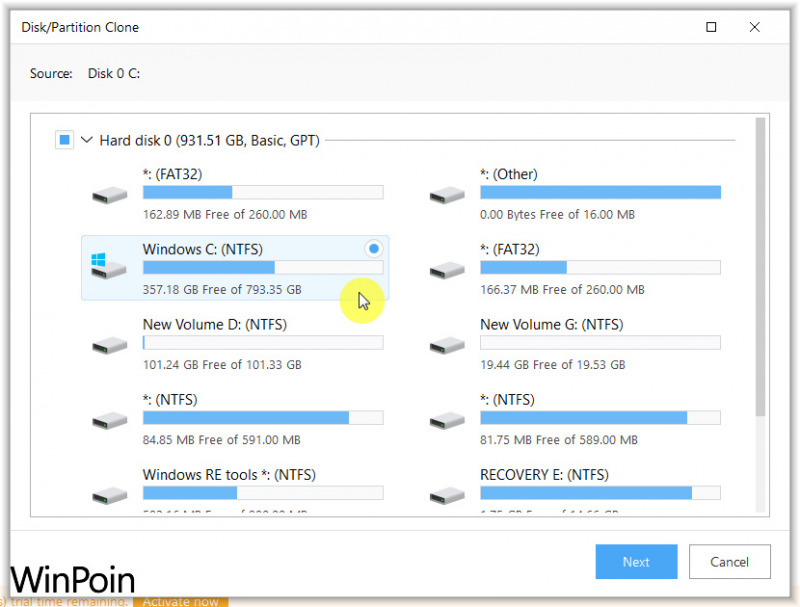
- Selanjutnya adalah memilih target dari partisi yang akan di clone. Jika sudah klik Proceed.

- Opsional, kamu bisa buka menu Advanced options dan mengaktifkan dua opsi. Satu adalah opsi untuk mengoptimalkan proses jika berpindah ke SSD. Kedua Sectore by sector clone, opsi ini bisa kamu centang jika:
- Antara sumber dan tujuan memiliki ukuran yang sama. Jika berbeda maka tidak diperlu.
- Sumber partisi yang di clone tidak memiliki masalah bad sector, karena sectore by sector clone akan menyalin semua sectore yang ada pada partisi.

- Terakhir akan muncul peringatan bahwa semua data yang ada pada partisi tujuan akan hilang. Klik Yes untuk melanjutkan proses.
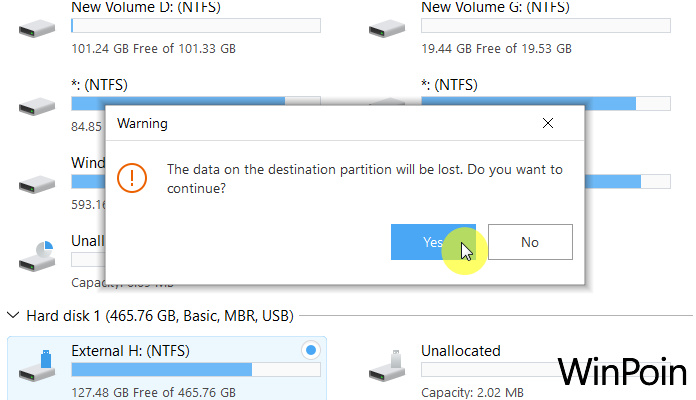
- Tunggu proses cloning hingga selesai, lama tidaknya tergantung dari seberapa besar partisi yang di cloning.

- Done.
Hasil clone ini bisa kamu gunakan pada komputer baru — dimana tentunya akan memiliki nomor build Windows 10 dan software yang sama dengan partisi sumber.